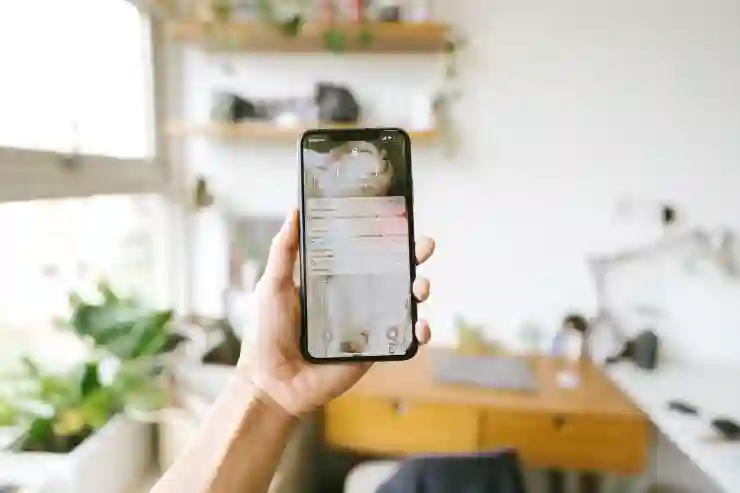갤럭시 스마트폰은 통화 중 중요한 대화를 쉽게 기록할 수 있는 통화 녹음 기능을 제공합니다. 이 기능을 활용하면 비즈니스 미팅, 중요한 상담 내용 등을 잊지 않고 저장할 수 있어 매우 유용합니다. 하지만 많은 사용자들이 이 기능을 어떻게 설정하고 사용하는지 잘 모르는 경우가 많습니다. 이번 포스트에서는 갤럭시 핸드폰에서 통화 자동 녹음 기능을 간단하게 설정하는 방법과 사용법에 대해 알아보겠습니다. 정확하게 알려드릴게요!
갤럭시 통화 녹음 기능의 기본 이해
통화 녹음이란 무엇인가?
통화 녹음은 스마트폰에서 이루어지는 전화 통화를 자동으로 기록하는 기능입니다. 이 기능은 특히 중요한 비즈니스 통화나 상담 내용, 혹은 개인적인 대화의 내용을 잊지 않고 저장할 수 있는 장점이 있습니다. 통화 중에 상대방의 말을 정확히 기억하기 어려운 경우가 많기 때문에, 이러한 기능을 통해 필요한 정보를 쉽게 다시 확인할 수 있습니다. 또한 법적 문제를 방지하기 위해서도 유용하게 사용될 수 있습니다.
갤럭시 모델에서의 차이점
갤럭시 스마트폰은 다양한 모델과 버전이 존재하며, 각 모델마다 통화 녹음 기능의 접근 방식이나 설정 방법에 약간의 차이가 있을 수 있습니다. 예를 들어, 최신 모델에서는 사용자 인터페이스가 개선되어 더욱 직관적으로 설정할 수 있게 되어 있으며, 이전 모델에서는 메뉴 탐색이 조금 더 복잡할 수 있습니다. 따라서 자신의 스마트폰 모델에 맞는 정보를 확인하는 것이 중요합니다.
법적 고려사항
통화 녹음 기능을 사용할 때는 반드시 법적 사항을 고려해야 합니다. 많은 국가에서는 상대방에게 동의를 받지 않고 통화를 녹음하는 것이 불법일 수 있으므로, 이를 사전에 확인하고 필요하다면 상대방에게 알리는 것이 중요합니다. 비즈니스 환경에서는 이러한 점을 더욱 주의 깊게 살펴봐야 하며, 법적인 문제가 발생하지 않도록 철저히 준비하는 것이 필요합니다.
자동녹음 설정 방법
설정 메뉴 접근하기
갤럭시 스마트폰에서 자동녹음을 설정하려면 먼저 ‘전화’ 앱을 열고 우측 상단에 위치한 메뉴 아이콘(일반적으로 세 개의 점) 을 클릭하여 ‘설정’으로 들어갑니다. 이곳에서 ‘통화 녹음’ 또는 ‘자동 녹음’이라는 옵션을 찾아 선택하면 됩니다. 만약 해당 옵션이 보이지 않는다면, 사용 중인 갤럭시 모델이나 운영체제 버전에서 이 기능이 지원되지 않을 수도 있음을 유념해야 합니다.
자동녹음 활성화하기
설정 메뉴에 들어가면 자동녹음을 활성화할 수 있는 체크박스나 스위치가 있을 것입니다. 이를 켜면 이제부터 모든 전화 통화를 자동으로 녹음하게 됩니다. 필요하다면 특정 연락처만 따로 지정해 그들의 통화를 자동으로 녹음하도록 설정할 수도 있어 매우 유용합니다. 이렇게 하면 비즈니스 파트너나 자주 소통하는 친구와의 통화를 놓치지 않고 기록할 수 있습니다.
녹음 파일 관리하기
자동녹음을 활성화한 후에는 저장된 녹음 파일들을 어떻게 관리할 것인지도 고민해야 합니다. 갤럭시 폰에서는 일반적으로 ‘파일 관리자’ 앱이나 ‘내 파일’ 앱을 통해 저장된 음성 파일들을 쉽게 찾아볼 수 있습니다. 여기서 원하는 파일을 재생하거나 삭제할 수도 있고, 다른 기기로 전송하는 것도 가능합니다. 다만 정기적으로 불필요한 파일들을 정리하여 저장 공간을 확보해주는 것이 좋습니다.

핸드폰 녹음기능 갤럭시 통화녹음 통화자동녹음 사용법
통화 후 녹음을 확인하는 방법
전화 기록 확인하기
통화가 끝난 후에는 자동으로 녹음된 내용을 확인하기 위해 전화 앱 내의 전화 기록 탭으로 이동합니다. 여기서 최근 통화 목록 중 자동녹음된 통화를 찾으면 됩니다. 일반적으로 전화번호 오른쪽에 작은 아이콘이나 텍스트로 해당 통화가 녹음되었음을 표시하므로 쉽게 찾아낼 수 있습니다.
녹음 재생 및 공유하기
찾아낸 녹음을 클릭하면 음성 파일이 재생됩니다. 이때 음량 조절도 가능하니 편리하게 들으실 수 있습니다. 또한 중요한 부분만 추출하여 친구나 동료와 공유하고 싶다면 공유 버튼을 눌러 이메일이나 메시지 앱 등을 통해 간편하게 전달할 수 있습니다.
문제 발생 시 해결 방법
혹시라도 녹음을 하지 못했거나 오류가 발생했다면 먼저 설정 메뉴를 다시 한번 확인해보세요. 자동녹음 옵션이 제대로 활성화되어 있는지 점검하고, 필요하다면 스마트폰을 재부팅해 보는 것도 한 가지 방법입니다. 또한 제조사 고객센터에 문의하거나 온라인 커뮤니티를 활용하여 비슷한 문제를 경험한 사람들의 해결책을 참고하면 도움이 될 것입니다.
유용한 팁과 주의사항
유용한 추가 팁 제공하기
자동녹음을 활용하면서 몇 가지 유용한 팁들이 있습니다. 예를 들어, 중요한 회의를 진행할 때는 미리 상대방에게 통화를 녹음한다고 알리는 것이 좋습니다. 이렇게 하면 서로 간의 신뢰도를 높이고 불필요한 오해를 방지할 수 있으며 나중에 필요한 내용을 확실히 기억할 수 있게 됩니다.
저장 공간 관리 전략
또한 여러 번 사용할 경우에는 저장 용량 부족 문제가 발생할 수 있으니 주기적으로 불필요한 파일들을 삭제하거나 외부 저장소로 옮기는 것이 현명합니다. 클라우드 서비스를 이용하면 언제 어디서든 손쉽게 접근 가능하니 사용해보는 것도 좋은 방법입니다.
개인정보 보호 고려하기
마지막으로 개인정보 보호 측면에서도 주의를 기울여야 합니다. 중요한 대화를 기록함에 따라 민감한 정보들이 포함될 가능성이 높으므로, 이러한 파일들은 안전하게 관리해야 하며 제 3자와 공유하지 않도록 주의해야 합니다.
마무리할 때
갤럭시 스마트폰의 통화 녹음 기능은 중요한 정보와 대화를 기록하는 데 유용한 도구입니다. 하지만 이를 활용하기 전에는 법적 사항과 개인정보 보호를 충분히 고려해야 합니다. 설정 방법과 파일 관리 방법을 숙지하여 보다 효율적으로 이 기능을 사용할 수 있도록 하세요. 필요한 경우, 추가적인 팁들을 참고하여 통화 녹음 경험을 더욱 개선할 수 있습니다.
추가적으로 참고할 만한 팁들
1. 통화 녹음 기능을 사용하기 전, 상대방에게 통화를 녹음할 것임을 알리는 것이 좋습니다.
2. 자동녹음을 설정하고 나면, 특정 연락처에 대해서만 녹음하도록 맞춤 설정할 수 있습니다.
3. 정기적으로 저장된 녹음 파일들을 확인하고 불필요한 파일들은 삭제하여 저장 공간을 확보하세요.
4. 클라우드 서비스를 이용해 중요한 파일들을 백업하면 언제 어디서든 접근이 용이합니다.
5. 개인정보 보호를 위해 녹음된 파일은 안전하게 관리하고, 타인과 공유하지 않도록 주의하세요.
요약된 포인트
갤럭시 통화 녹음 기능은 비즈니스와 개인 대화에서 유용하며, 사용 시 법적 동의와 개인정보 보호가 중요합니다. 설정 방법과 파일 관리 전략을 잘 이해하고, 필요할 경우 추가 팁들을 활용하여 효과적으로 사용할 수 있습니다.
자주 묻는 질문 (FAQ) 📖
Q: 갤럭시 핸드폰에서 통화 녹음 기능을 어떻게 활성화하나요?
A: 갤럭시 핸드폰에서 통화 녹음 기능을 활성화하려면, 전화 앱을 열고 오른쪽 상단의 메뉴(세 점 아이콘)를 클릭한 후 ‘설정’을 선택합니다. ‘통화 녹음’ 옵션을 찾아 활성화하면 자동으로 통화가 녹음됩니다.
Q: 통화 자동 녹음은 모든 통화에 적용되나요?
A: 통화 자동 녹음 기능은 기본적으로 모든 통화에 적용되지만, 특정 연락처에 대해서만 녹음하도록 설정할 수도 있습니다. 설정 메뉴에서 ‘자동 녹음’ 옵션을 조정하여 원하는 연락처를 선택할 수 있습니다.
Q: 녹음된 통화는 어디에서 확인할 수 있나요?
A: 녹음된 통화는 전화 앱의 설정 메뉴 내 ‘통화 녹음’ 또는 ‘녹음 파일’ 섹션에서 확인할 수 있습니다. 또한, 파일 관리 앱을 통해 ‘녹음’ 폴더에서도 찾아볼 수 있습니다.